このコントロールを変更すると、このページが自動的に更新されます
iPad用Logic Proユーザガイド
-
- Logic Proとは
- 作業領域
- 機能ボタンを操作する
- 数値を調整する
- iPad用Logic Proで編集を取り消す/やり直す
- Logic Proのサブスクリプションを開始する
- ヘルプを見つける方法
-
- アレンジの概要
-
- リージョンの概要
- リージョンを選択する
- リージョンをカット、コピー、およびペーストする
- リージョンを移動する
- リージョン間のギャップを削除する
- リージョンの再生をディレイする
- リージョンをトリムする
- リージョンをループさせる
- リージョンを繰り返す
- リージョンをミュートする
- リージョンを分割および結合する
- リージョンをストレッチする
- ノートピッチ別にMIDIリージョンを分離する
- リージョンを所定の場所にバウンスする
- オーディオリージョンのゲインを変更する
- トラック領域でリージョンを作成する
- MIDIリージョンをSession Playerリージョンまたはパターンリージョンに変換する
- iPad用Logic ProでMIDIリージョンをSession Playerリージョンで置き換える
- リージョン名を変更する
- リージョンのカラーを変更する
- リージョンを削除する
- オーディオリージョンにフェードを作成する
- Stem Splitterを使ってボーカルや楽器のステムを抽出する
- フェーダーを使ってミキシング機能にアクセスする
- 著作権
iPad用Logic Proでリージョンのカラーを変更する
アレンジメント内のセクションを見分けたり、トラックのタイプを区別したりといったさまざまな目的に応じて、リージョンのカラーを変更できます。新しく録音または追加したリージョンには、トラックのカラーが付けられます。個別のリージョンのカラーを変更した場合や、カラーの異なるリージョンを追加した場合、これらのリージョンのカラーをトラックのカラーに合わせることもできます。
リージョンのカラーを変更する
Logic Proで、1つまたは複数のリージョンを選択します。
表示コントロールバーの「インスペクタ」ボタン
 をタップして、インスペクタを開きます。
をタップして、インスペクタを開きます。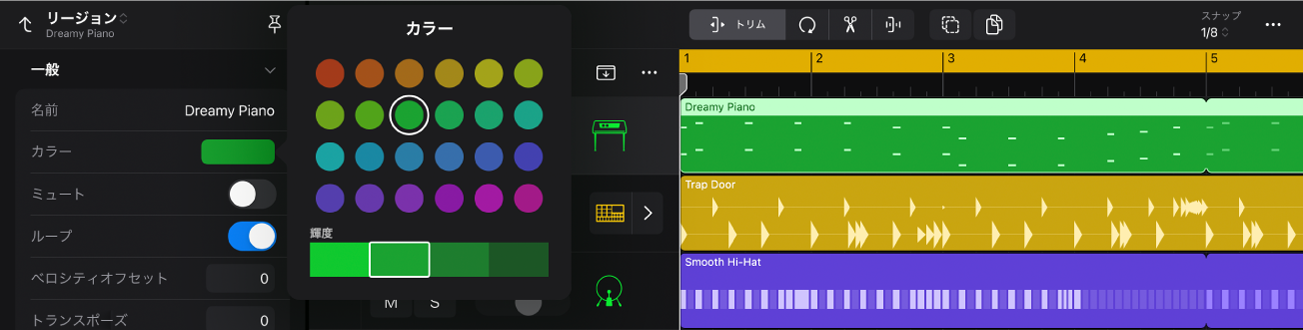
必要に応じて「一般」開閉用三角ボタンをタップし、「一般」リージョンパラメータを表示します。
カラーウェルをタップし、カラーパレットから新しいカラーを選択します。リージョンカラーの輝度は、カラーパレットの下部にある「輝度」ストリップをタップして変更できます。
リージョンのカラーをトラックのカラーに合わせる
Logic Proで、1つまたは複数のリージョンを選択します。
選択したリージョンを1つタップし、「名前と色」をタップしてから、「トラック別にリージョンに色を付ける」をタップします。
フィードバックありがとうございます。